Googleアドセンス、追尾広告とは?
追尾広告とは、画面のスクロールに追従して、ずっと画面上に表示され続ける広告のことを言います。
このサイトの場合は、サイドバーの一番下に追尾広告を設置しています。
画面を下にスクロールしていくと、画面の右端にずっと広告がついてくるようになっています。
サイドバーはパソコンでのみ表示されるように設定しています。
そのため、スマホでは追尾広告は表示されません。
Googleアドセンス、追尾広告はポリシー違反?
Googleアドセンスでは、以前は「追尾広告」の利用は禁止でした。
しかし、現在では、条件付きながらも「追尾広告」の設置はOKです。
以前は、「追尾広告」の利用は承認制になっていました。
大手メディアなどはGoogleアドセンスから許可を取ることで追尾広告を設置していました。
しかし、追尾広告の利用許可を取るためには、一定以上のPV(ページビュー)などが必要でした。
そのため、一般のユーザーとしては、実質的に「追尾広告」の利用は禁止されている状態でした。
Googleアドセンスについて解説している非公式サイトの中には、いまだに
「ポリシー違反なので追尾広告を使用してはいけない」
と説明しているものもあったりします。
しかし、2019年11月からGoogleアドセンスのポリシーが改定されました。
Googleアドセンス、追尾広告が解禁(2019年11月)
2019年11月下旬にGoogleからポリシー改定に関するメールがきたと思います。
いちいち内容を確認していないという人もいると思いますが、このときから追尾広告の利用が解禁されました。
Googleアドセンスのコミュニティで追尾広告OKとの発言
Googleアドセンスヘルプページのコミュニティでも、ゴールドプロダクトエキスパートの方が、
「以前は違反だったのですが、今は認められています」と回答しています。
Googleの公式動画の中で追尾広告を推奨する発言
また、Googleの公式動画の中でも追尾広告の利用を推奨するような発言がありました。
Googleでは、Googleアドセンス利用者向けに、ときどきオンラインビデオトレーニングを行っています。
「Google AdSense 収益向上施策シリーズ 現状媒体者様が実行すべき収益改善ポイントの整理」
というYoutube上で公開されている動画の中で、収益向上施策の1つとして追尾広告の利用が推奨されています。
「Googleアドセンス、追尾広告に関するアップデート」(PDF)
「Google AdSense 追尾広告に関するアップデート」という資料の中で、追尾広告の利用条件について解説があります。
PDFファイルのURLは、ドメインが「services.google.com」となっています。
Google公式が作成したドキュメントです。
Googleアドセンスのコミュニティでも、ゴールドプロダクトエキスパートがこの資料を引用していました。
追尾広告のメリットについて
追尾広告の効果
- 広告がユーザーの目に触れる時間が長くなり、クリック率 (CTR) の向上が見込めます。ご利用後、広告ユニットの CTR が約 2 倍になった事例もございます。
- 縦幅の長いページにて、サイドバーの余白を収益化できるようになります。
追尾広告の導入についてのアップデート
以前の追尾広告導入条件:
- 一定の収益を得ているアカウント
- Googleによって承認されたアカウント
現在の追尾広告導入条件
- AdSenseをご利用いただいている全てのアカウント
- Googleからの承認・問合せは不要
Google AdSense
追尾広告に関するアップデート
https://services.google.com/fh/files/misc/erikahoastickyads.pdf
2019年11月にGoogleアドセンスの追尾広告に関するポリシーが改定されました。
以前は、一定条件を満たした場合にGoogleから承認をもらうと追尾広告の利用が可能になるという制約がありました。
いまは、誰でも追尾広告の利用が可能になっています。
Googleから許可をもらう必要はありません。
Googleアドセンスの管理画面で、「追尾広告の利用開始」のようなボタンもありません。
いつでも利用できます。
ただし、「追尾広告は1ページに1つまで」のような設置にあたってのルールは存在します。
承認は不要になったとはいえ、利用開始前には規約をよく読み、慎重に行動する必要があります。
導入に関する注意事項
- 広告がコンテンツに被ったり、配置位置が近すぎないに実装ください。また、広告が全て表示されるように実装ください。
- 掲載場所は、縦のスクロールのみにご利用可能です。マウスのカーソルを追尾するような実装は禁止ですので必ず固定して広告が表示されるように実装ください。
- 原則として、余白部分での実装となります。コンテンツやナビゲーションリンクの下に追尾広告が表示されるようにしてください。広告と一緒にコンテンツやナビゲーションリンクが追尾されることは禁止となります。
- 広告をユーザーのスクロール以外の動作で非表示にする実装は禁止されています。
- 第三者パーティの広告と一緒に追尾されることは禁止となります。
- スクロールの際、広告はスムーズに追尾されるようにしてください。断続的な動きは禁止となります。
- 追尾広告の表示は1ページに1枠までとなります。
- モバイルサイトに導入する場合、アンカー広告の形式として配信して下さい。
Google AdSense
追尾広告に関するアップデート
https://services.google.com/fh/files/misc/erikahoastickyads.pdf
広告がコンテンツに被ったり、配置位置が近すぎないに実装ください。また、広告が全て表示されるように実装ください。
メニューのプルダウンがGoogleアドセンスの広告に覆いかぶさるなど、広告が隠れるとポリシー違反になります。
この点は「追尾広告」ではない普通のGoogleアドセンス広告でも同じです。
「広告が全て表示される」必要があるとのことなので、追尾広告は完全な状態で表示される必要があります。
一部が見切れているような状態で追尾広告を表示させるのは禁止です。
掲載場所は、縦のスクロールのみにご利用可能です。マウスのカーソルを追尾するような実装は禁止ですので必ず固定して広告が表示されるように実装ください。
横スクロールに広告が追尾してくるのはダメ。
縦スクロールに広告が追尾してくるのはOK。
スクロール以外の動作に広告が追尾するのもダメ。
特にマウスの動きに広告がついてくるのはダメ。
原則として、余白部分での実装となります。コンテンツやナビゲーションリンクの下に追尾広告が表示されるようにしてください。広告と一緒にコンテンツやナビゲーションリンクが追尾されることは禁止となります。
ページの下端、もしくは左右の端に追尾広告を設置する。
ページのど真ん中に追尾広告が居座るようなデザインは禁止。
追尾していいのは広告だけ。
広告以外のものとセットで追尾するのは禁止。
広告をユーザーのスクロール以外の動作で非表示にする実装は禁止されています。
「広告の端に『×ボタン』を置いて、クリックすると広告が消える」みたいな仕組みは禁止です。
たぶん、「×ボタン」をクリックするときに間違って広告がクリックされるような事態を嫌ってのことだと思います。
「×ボタン」に限らず、ユーザーのアクションに反応して広告を消すような実装は禁止です。
スクロールの範囲を決めて、ここからここまでは広告が追尾するけど、ここから先は広告が追尾しなくなるみたいな実装はOKです。
(スクロールにより非表示になるのはOK)
第三者パーティの広告と一緒に追尾されることは禁止となります。
Googleアドセンス以外のアフィリエイトと併用しているときは注意しましょう。
「Googleアドセンスの広告」と「他の何か」をセットで追尾させるのは禁止です。
前述の「広告と一緒にコンテンツやナビゲーションリンクが追尾されることは禁止となります。」というルールと内容が重複していますね。
第三者広告(Googleアドセンス以外の広告)はサイト上の「コンテンツ」とみなされます。
スクロールの際、広告はスムーズに追尾されるようにしてください。断続的な動きは禁止となります。
スクロールとぴったり一致して広告が追尾されるようにしないといけません。
スクロールしてから、タイミングをずらしてカクカクと広告が瞬間移動するような動きは禁止です。
スクロールに遅れて広告が移動してしまうと、広告以外のリンクやボタンなどをクリックしようとしたときに、クリックの位置に広告が後から入り込んでしまう可能性があります。
誤クリックの原因になるのでこういう動作は禁止されています。
追尾広告の表示は1ページに1枠までとなります。
追尾広告は1ページに1つまで。
画面の下端とサイドバーの両方に追尾広告を設置するような実装は禁止です。
もちろんサイドバーに追尾広告を2つ設置するのも禁止です。
モバイルサイトに導入する場合、アンカー広告の形式として配信して下さい。
スマホに手動で追尾広告を設置するのは禁止です。
「アンカー広告の形式として配信」というのは、
Googleアドセンスの管理画面で、
- 「自動広告」を許可する
- 『広告のフォーマット』で『アンカー』を許可する
という意味です。
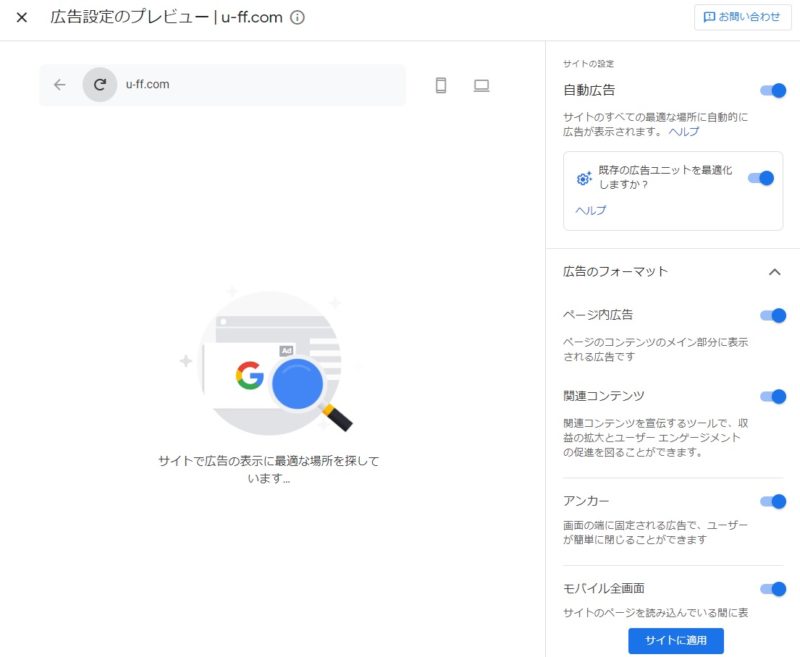
Googleアドセンス管理画面、広告設定のプレビュー、アンカー
「Google AdSense 収益向上施策シリーズ 現状媒体者様が実行すべき収益改善ポイントの整理」(Youtube)
Googleアドセンスチームの公式Youtube動画
「Google AdSense 収益向上施策シリーズ 現状媒体者様が実行すべき収益改善ポイントの整理」
でも追尾広告に関する注意事項が紹介されています。
「Google AdSense 追尾広告に関するアップデート」というPDF資料が公開されたのは2019年11月。
Youtube動画は2020年4月のものです。
つまり、動画の方が新しい情報です。
微妙に表現が変わっていたりする点もあるので、こちらもチェックしておきましょう。
導入に関する注意事項
ご利用可能な広告サイズ:
a. 160×600, 300×600, 300×250, 300×50, 120×600(横幅が300px以下の広告のみ)
実装規定:
a. 広告がコンテンツに被ったり、配置位置が近すぎないように実装ください。(ナビゲーションバーやスクロールバーを含む)また、広告が全て表示されるように実装ください。
b. 掲載場所は、縦のスクロールのみにご利用可能です。マウスのカーソルを追尾するような実装は禁止ですので必ず固定して広告が表示されるように実装ください。
c. 原則として、余白部分での実装となります。コンテンツやナビゲーションリンクの下に追尾広告が表示されるようにしてください。
d. 広告をユーザーのスクロール以外の動作で非表示にする実装は禁止されています。
e. スクロールの際、広告はスムーズに追尾されるようにしてください。断続的な動くを避けましょう。
f. 追尾広告の表示は1ページにつき1枠までとなります。
g. 追尾広告はデスクトップのみ使用できます。モバイル対応をされてない場合でも、モバイルやタブレット端末上に追尾広告が表示されないようにしてください。
「Google AdSense 収益向上施策シリーズ 現状媒体者様が実行すべき収益改善ポイントの整理」
https://youtu.be/SOKHMmHf1qU
「a. 160×600, 300×600, 300×250, 300×50, 120×600(横幅が300px以下の広告のみ)」
PDF資料に比べて、広告幅に関するルールが追加されています。
横幅が300px以下の広告のみ利用可能です。
基本的にはサイドバーに追尾広告を設置しろってことでしょうね。
「g. 追尾広告はデスクトップのみ使用できます。モバイル対応をされてない場合でも、モバイルやタブレット端末上に追尾広告が表示されないようにしてください。」
「追尾広告はデスクトップのみ」という文言が明記されました。
自動広告の「アンカー広告」は利用可能OKです。
「アンカー広告」はモバイル専用で、「追尾広告」に相当するものです。
「デスクトップ」という単語が使われていますが、「ラップトップ(ノートパソコン)」で追尾広告を表示してはいけないという意味ではないです。
デスクトップ=パソコン
デスクトップ以外=タブレットとスマホ
という意味だと思われます。
WordPress、「サイドバースクロール追従」に広告コードを設置する方法
WordPressでCocoonテーマを使っている人は、簡単に自動追尾広告が設置できます。
Googleアドセンス管理画面での作業
Googleアドセンスの管理画面で、
広告 > サマリー
の画面を開きます。
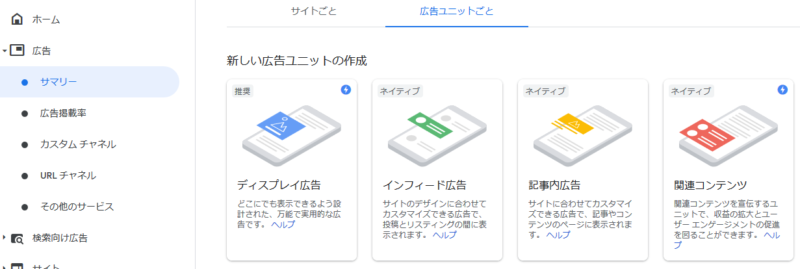
Googleアドセンス管理画面、広告>サマリー>新しい広告ユニットの作成
「新しい広告ユニットの作成」のところで「ディスプレイ広告」を作成します。
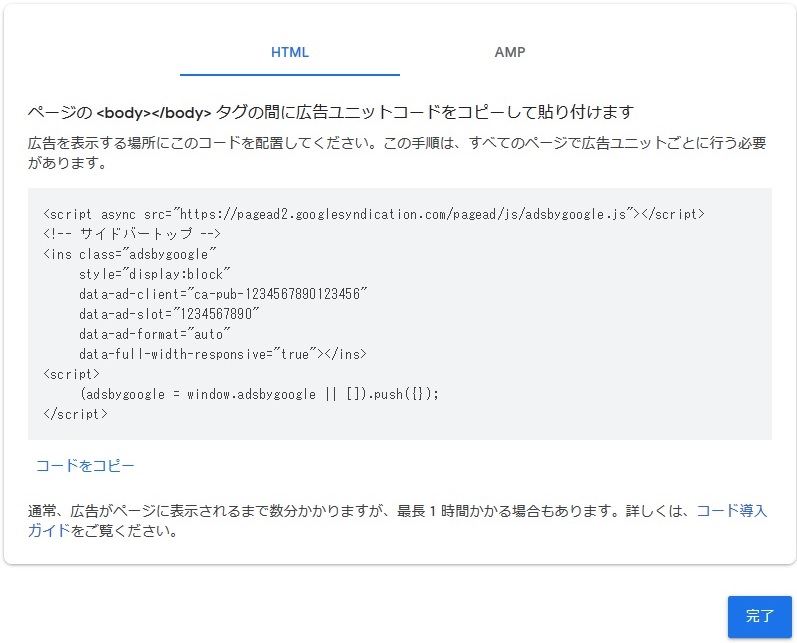
Googleアドセンス管理画面、新しい広告ユニットの作成、コードをコピー
広告に名前を設定する画面があるので「自動広告(サイドバー)」のような名前を付けましょう。
作業を進めていくと、最終的に上記のような画面になるので「コードをコピー」をクリックします。
次は、この「広告コード」をWordPressのウィジェットに貼り付けていきます。
WordPress管理画面での作業
WordPressの管理画面で、
外観 > ウィジェット
を開きます。
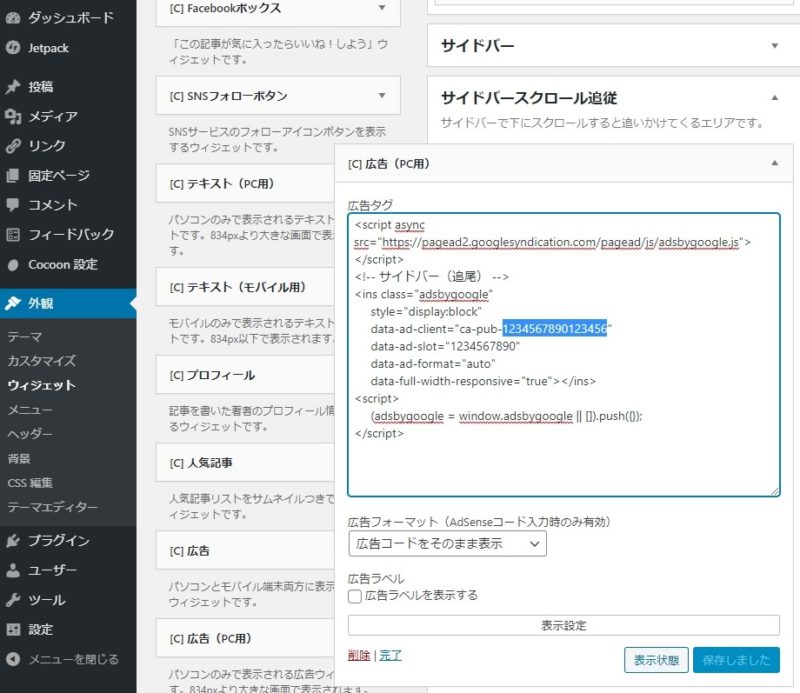
WordPress管理画面、外観>ウィジェット>サイドバースクロール追従
「サイドバースクロール追従」というウィジェットエリアに、
「[C]広告(PC用)」というウィジェットを追加します。
「[C]広告(PC用)」の「広告タグ」の欄に、Googleアドセンス管理画面で発行した「広告コード」を貼り付けます。
これで作業は完了です。
実際にブログを開いてみて、自動追尾広告が機能しているか確認しましょう。
Cocoon、「[C]広告(PC用)」ウィジェット
「サイドバースクロール追従」のウィジェットエリアや、
「[C]広告(PC用)」ウィジェットなどは、Cocoon独自の機能です。
Cocoon以外のテーマを使っている人には、この機能はありません。
(テーマによっては似たような機能はあるかもしれません)
Youtube動画の中に出てきた実装規定で
「追尾広告はデスクトップのみ使用できます」
とあったのを思い出してください。
「[C]広告(PC用)」というウィジェットを使えば、パソコンでのみ広告が表示されます。
ちょうどいいですね。
どういう仕組みで動いているかというと、「[C]広告(PC用)」は画面の幅が768pxより大きい場合(769px以上)にのみ広告が表示されます。
iPadの幅が768pxです。
768pxまではタブレットもしくはモバイル、769pxからはパソコンという認識で問題ないと思います。
最近のタブレットだと画面幅が768pxを越えるものもありますが、さすがにそこまで気にして実装する必要はないと思います。
まとめ
Googleアドセンスでは、昔は追尾広告の利用は承認制でした。
(実質禁止だった)
2019年11月から、ポリシーが変更され、追尾広告の利用が解禁されました。
Googleから承認をもらわなくても、誰でも自由に追尾広告の設置ができるようになりました。
ただし、設置にあたってのルールはいくつかあるので注意しましょう。
主なルールとしては以下のようなものがあります。
- 追尾広告は完全な形で表示する
(画面端で見切れたり、コンテンツと重なって隠れるとポリシー違反) - 誤クリックを誘うような行為は禁止
- 追尾広告は1ページに1つまで
- パソコンのみ追尾広告を表示できる
(モバイル、タブレットは追尾広告禁止)

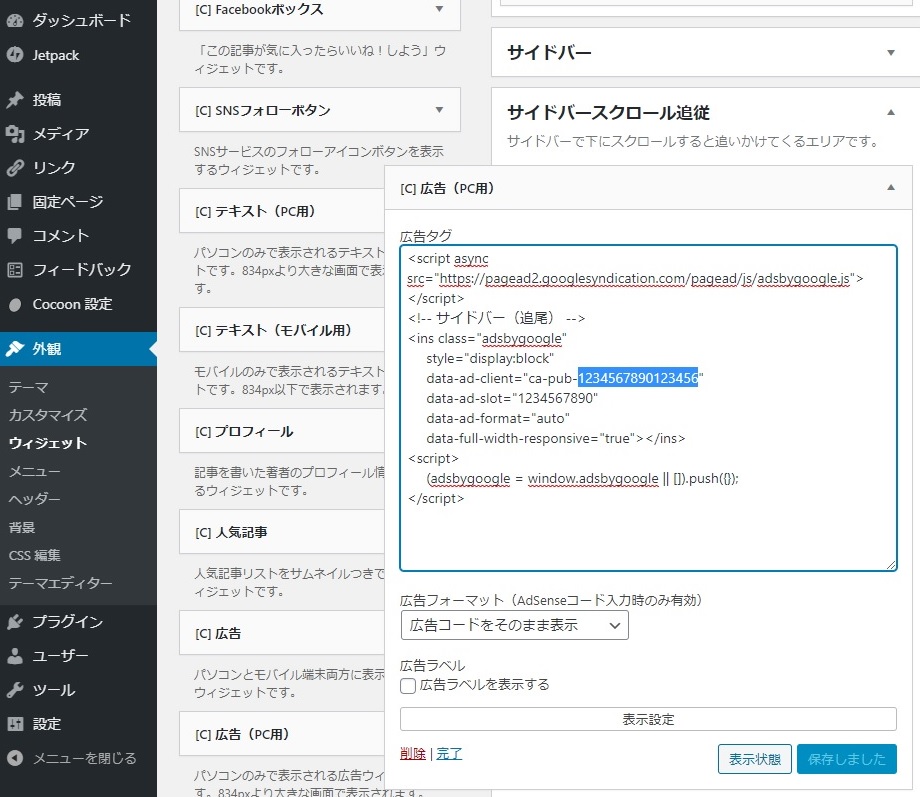
コメント